نحوه راه اندازی VPN در میکروتیک برای دسترسی از راه دور
اگر از روتر میکروتیک در مکانهای مختلف استفاده میکنید و یک آدرس IP عمومی برای دسترسی از راه دور و مدیریت از یک مکان متمرکز را ندارید. این یک پیکربندی ساده برای نحوه راه اندازی سرور VPN در روتر میکروتیک است. روتر میکروتیک از چندین نوع سرویس VPN پشتیبانی میکند. مانند:
- PPTP VPN که از پورتهای زیر استفاده میکند.
- VPN
- L2TP VPN
- PPTP
- site-to-site
- IPsec VPN
نحوه کارکرد VPN
شما به راحتی میتوانید از انواع VPN برای ایجاد یک تونل شبکه مجازی استفاده کنید. و آن را برای بیش از یک شبکه خصوصی به کار ببرید. از این بابت روتر میکروتیک به شما یک شبکه امن و پایدار ارائه میدهد. با این حال VPN به شما کمک میکند، تا از راه دور و بدون نیاز به آدرسهای IP عمومی تنها با استفاده از یک سرویس گیرنده ویپیان به روتر خود دسترسی داشته باشید. در زیر مراحل راه اندازی VPN در روتر میکروتیک را برایتان شرح دادیم:
برای پیکربندی VPN قبل از هر چیز در دستگاه میکروتیک خود ابتدا VPN را فعال و رمز عبور آن را تنظیم کنید برای این کار مراحل زیر را دنبال کنید. در ابتدا از طریق وینباکس وارد تنظیمات روتر خود شوید:
- سپس مطابق تصویر زیر به گزینه Quick Set بروید. در قسمت Local Network میتوانید وارد تنظیمات VPN شوید.
- برای فعال کردن VPN تیک گزینه VPN Access را بزنید.
- در کادر پایین قسمت VPN Password روشن میشود.

پس از تنظیمات VPN Access اکنون تنظیمات Profile را ایجاد کرده و DNS و gateway را اضافه کنید.
- به گزینه PPP بروید و مطابق تصویر زیر روی تب Profile کلیک کنید.

- حالا روی default encryption دو مرتبه کلیک کنید تا صفحه PPP Profile برایتان باز شود.
- در قسمت Local Address آدرس IP به صورت خودکار پیکربندی میشود تا VPN فعال شود.
- در فیلد DNS Server باید LAN IP میکروتیک را به DNS بدهید.
- در نهایت برای اتمام تنظیمات روی دکمه Apply و OK کلیک کنید.

ایجاد اتصال VPN client در ویندوز 10
در این مرحله باید یک اتصال VPN Client در رایانه خود ایجاد کنیم. اگر از ویندوز 10 یا ویندوز 8.1 استفاده میکنید، میتوانید مستقیما با استفاده از گزینه VPN Client یک اتصال VPN ایجاد کنید. کافیست منوی Start را باز کنید و VPN را باز کنید، روی VPN کلیک کنید و روی گزینه Add a VPN Connection کلیک کنید.

طبق دستور زیر یک اتصال VPN جدید ایجاد کنید.

- حالا در فیلد Connection Name مانند تصویر زیر نام اتصال VPN خود را وارد کنید.
- سپس IP WAN روتر خود را که در VPN راه اندازی کردهاید. در قسمت Server Name or address قرار دهید.
- از منوی کشویی VPN Type نیز گزینه Automatic را انتخاب کنید.
- سپس از منوی کشویی Type of sign -in info گزینه Username and Password را انتخاب کنید.
- در آخر بر روی دکمه Save کلیک کنید.

اتصال VPN از ویندوز 10
- روی اتصال VPN کلیک کنید و دکمه Connect را فشار دهید تا به VPN متصل شوید.
- منتظر اتصال VPN باشید که تا به تونل VPN روتر میکروتیک متصل میشود.
بیشتر بدانید:


اگر ویندوزهای قدیمی استفاده میکنید، میتوانید OPN VPN را در میکروتیک پیکربندی کنید. و یا همچنین میتوانید از نرم افزار کلاینت OPN VPN برای دسترسی به شبکه VPN میکروتیک از شبکههای مختلف استفاده کنید.
مقالات مرتبط:
نمای کلی ویندوز ۱۱
-
منتشر شده در
فتانه میرزایی
- ۰ نظرات
کلمات کاربردی در شبکه
-
منتشر شده در
فتانه میرزایی
- ۰ نظرات
مشکلات رایج ویندوز ۱۱
-
منتشر شده در
فتانه میرزایی
- ۰ نظرات
آموزش اینترنتدار کردن hAP AX2
-
منتشر شده در
فتانه میرزایی
- ۰ نظرات
آموزش کانفیگ hAP ac3+VPN
-
منتشر شده در
فتانه میرزایی
- ۰ نظرات
تنظیمات Internet Connection Sharing در windows 10
-
منتشر شده در
زهرا نیک فر
- ۰ نظرات
آموزش شبکه کردن دو لپتاپ با کابل و بیسیم
-
منتشر شده در
زهرا نیک فر
- ۰ نظرات
مزایای ویندوز سرور windows server 2012
-
منتشر شده در
زهرا نیک فر
- ۰ نظرات
فیلم آموزش اینترنت دارکردن روتر میکروتیک
-
منتشر شده در
زهرا نیک فر
- ۰ نظرات




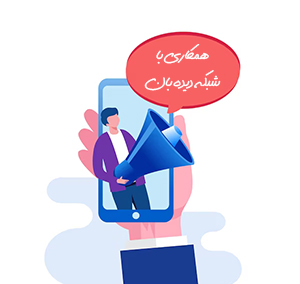
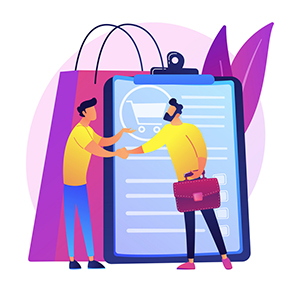






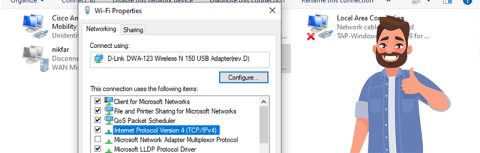
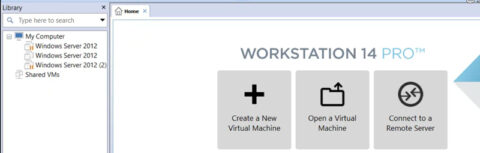

سلام.ممنون از آموزش های خیلی خوبتون.
سوالی داشتم ممنون میشم پاسخ بدید.۲۰تارادیو میکروتیک بصورت point to pointداریم که دارن کارمیکنن و یک طرف همگی توی یک سایت مشترک تجمیع هستند و روی یک سوییچ شبکه میان و از همان سوییچ شبکه بایک سیستم انتقال به شهر دیگری از همان استان رفته.میخواستم مانیتورینگ از راه دور راه بندازم.ویابا winboxبتونم از دور به تمام رادیوها وصل بشم.خواستم بدونم توچه قسمت های از رادیو میکروتیک باید ip تعریف کنیم.وچه کارهایی لازمه انجام بشه.ممنون